Nâng cấp Macbook Air có được không?
Nâng cấp Macbook Air là vấn đề nhiều người dùng Macbook quan tâm. Vậy có phải máy nào cũng có thể nâng cấp hay không? Và những máy nào có thể nâng cấp được? Xem ngay bài viết này để biết được câu trả lời nhé! Có thể bạn sẽ quan tâm đến dịch vụ sửa laptop - Nâng cấp laptop.
Lưu ý khi nâng cấp Macbook Air
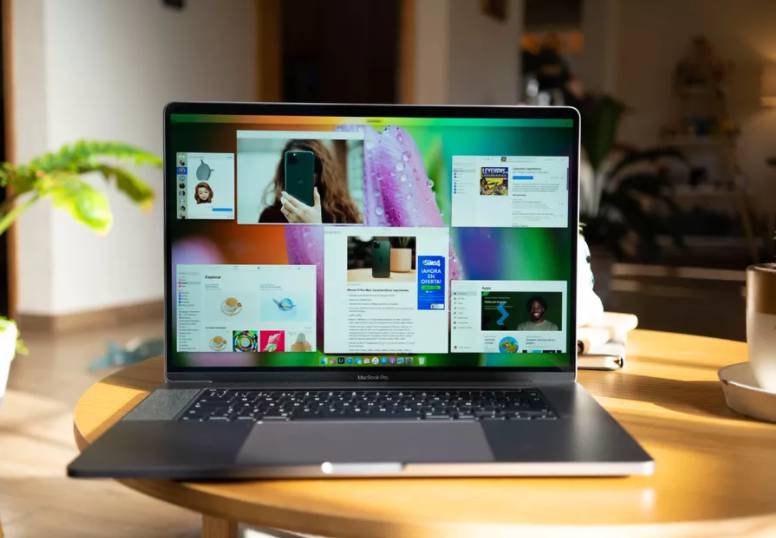
Với Macbook Air, quá trình nâng cấp được hay không cũng phụ thuộc vào từng dòng máy. Cụ thể như sau:
- Đối với dòng Macbook Air 2017 trở về trước: Vẫn có thể tiến hành nâng cấp dễ dàng
- Dòng máy Macbook từ 2018 đến nay: Người dùng sẽ không thể thay thế, nâng cấp Macbook Air. Những dòng được sản xuất từ 2018 đến nay hầu như không thể thay thế hay nâng cấp ổ cứng và RAM do linh kiện được hãng hàn chặt cố định vào bo mạch. Do vậy, việc nâng cấp cấu hình cho một chiếc MacBook Air M2 là “bất khả thi” trong trường hợp này
Như vậy, nếu bạn đang sở hữu cho mình một thiết bị máy tính của Apple và phân vân Macbook có nâng cấp ổ cứng được không, bạn hãy kiểm tra đời máy đang sử dụng để có sự lựa chọn tương ứng. Thực hiện kiểm tra bằng cách nhấn vào biểu tượng “Apple” trên giao diện chính màn hình, sau đó chọn “About This Mac”, xem thông số hiện ra trên màn hình có thể biết được thông tin dòng sản phẩm mà bạn đang dùng.
Có thể nâng cấp Macbook Air với những bộ phận nào?

Sau khi đáp ứng được các yêu cầu để có thể nâng cấp Macbook Air thì chúng ta nên tìm hiểu là có thể nâng cấp những bộ phận nào trên máy nhé!
Nâng cấp RAM: Đây là bộ nhớ tạm thời của MacBook. RAM giúp lưu trữ thông tin hiện hành để CPU, GPU có thể truy xuất và xử lý các thông tin cần thiết. Mỗi một phần mềm được mở và sử dụng trên MacBook sẽ ngốn lượng RAM nhất định. Thế nên khi bạn chạy song song nhiều chương trình cùng lúc sẽ thấy MacBook xử lý tác vụ chậm hơn, máy dễ nóng và có thể xuất hiện tình trạng giật lag. Khi kiểm tra Memory Pressure trong Activity Monitor, mức biểu hiện thường xuyên ở mức vàng hoặc đỏ thì bạn nên lựa chọn phiên bản RAM cao hơn cho Macbook Air M2. Những lưu ý khi nâng cấp Macbook Air:
- Hãy cẩn thận với việc xả tĩnh điện, bởi nó có thể làm hỏng các linh kiện máy.
- Hãy đảm bảo nó tiếp đất trên vật kim loại trước khi thực hiện quá trình và tiến hành trên bề mặt không có tĩnh điện.
- Tránh mặc trang phục dễ gây tĩnh điện trong khi thực hiện nâng cấp.
Nâng cấp ổ cứng: Đây là nơi lưu trữ toàn bộ dữ liệu của máy, bao gồm cả những file hệ thống. Tốc độ của ổ cứng sẽ ảnh hưởng đến tốc độ khởi động máy khởi động phần mềm, truy xuất file và đọc ghi dữ liệu. Ở MacBook Air M2, tốc độ ổ cứng trên bản 512GB sẽ nhanh hơn 256GB vì phiên bản 512GB sẽ dùng 2 chip nhớ (NAND) chạy song song. Ngoài ra, ổ cứng cũng đóng vai trò là RAM ảo (Swap) trong trường hợp RAM thật bị thiếu. Nếu làm việc nhiều với các tác vụ nặng, bạn nên xem xét lựa chọn phiên bản ổ cứng lớn hơn thay vì bản tiêu chuẩn.
Việc nâng cấp phần cứng cho máy tính chạy trên hệ điều hành MacOS phức tạp và khó hơn nhiều so với máy tính chạy hệ điều hành Windows, trong đó có RAM máy tính. Thế nhưng khi thực hiện việc nâng cấp RAM với tốc độ cao hay dung lượng lớn sẽ giúp cho Macbook air có thể chạy đa nhiệm tốt hơn, mượt mà hơn.
Địa chỉ nâng cấp Macbook Air uy tín

Được thành lập với lịch sử hình thành hơn 10 năm, Bệnh viện Công nghệ 88 dần dành trọn được niềm tin của khách hàng khi có thể sửa chữa, khắc phục tất cả các vấn đề của laptop. Linh kiện ở đây luôn là các sản phẩm chính hãng tốt nhất, giá cả minh bạch, bảo hành lâu dài. Bệnh Viện Công Nghệ 88 với đội ngũ kỹ thuật viên tay nghề cao, bạn hãy yên tâm khi mang laptop đến đây nhé!
Cuối cùng, vì việc nâng cấp Macbook Air này phức tạp, nên bạn hãy chọn địa chỉ nâng cấp uy tín như đã nêu trên để thực hiện nâng cấp nhé! Chúc bạn thành công!
Bệnh viện Công nghệ 88 - Đơn vị sửa chữa uy tín Hà Nội
Cẩn Thận - Tận Tâm - Chuyên Nghiệp
***
Website: http://benhviencongnghe88.vn/
Địa chỉ:
Trung tâm bảo hành 1
40 Trần Đại Nghĩa - Hai Bà Trưng - Hà Nội (024.7106.9999 số máy lẻ 310)
Trung tâm bảo hành 2
164 Nguyễn Xiển - Thanh Xuân - Hà Nội (024.7106.9999 số máy lẻ 311)
Trung tâm bảo hành 3
9/110 Chùa Láng (đường mới đối diện ngõ 157B Chùa Láng) - Đống Đa - Hà Nội (024.7106.9999 số máy lẻ 312)
Trung tâm bảo hành 4
106 Hồ Tùng Mậu - Cầu Giấy - Hà Nội (024.7106.9999 số máy lẻ 313)
Trung tâm bảo hành 5
63 Nguyễn Thiện Thuật - Quận 3 - TP HCM (024.7106.9999 số máy lẻ 225)
Trung tâm bảo hành 6
817A Kha Vạn Cân, P. Linh Tây, Q. Thủ Đức (024.7106.9999 số máy lẻ 410)
- Địa chỉ nâng cấp SSD 256GB lên 512GB uy tín nhất hiện nay
- Giá thay ổ cứng SSD cho laptop và địa chỉ thay ổ cứng uy tín nhất
- Giải đáp: Giá nâng cấp ổ cứng bao nhiêu? Địa chỉ nâng cấp uy tín nhất
- Nâng laptop nhanh mượt tại Hà Nội chỉ từ 299k
- Nâng cấp laptop Dell an toàn, hiệu quả
- Tất tần tật về nâng cấp RAM 4GB lên 8GB mà bạn nên biết
- Nâng cấp SSD cho laptop HP Pavilion 14 Hà Nội ở đâu uy tín nhất?
- Nâng cấp laptop Asus tiết kiệm, hiệu quả giúp máy mượt như mới
- Cách nâng cấp laptop để chơi game mượt mà, chiến game cực đã
Bài viết liên quan
-
 Cách nâng cấp máy tính nhanh, hiệu quả giúp tăng hiệu suất đáng kinh ngạc
22-03-2023, 10:52 am
Cách nâng cấp máy tính nhanh, hiệu quả giúp tăng hiệu suất đáng kinh ngạc
22-03-2023, 10:52 am
-
 Giải đáp: Nâng cấp ram máy tính có chạy nhanh hơn không?
21-03-2023, 4:21 pm
Giải đáp: Nâng cấp ram máy tính có chạy nhanh hơn không?
21-03-2023, 4:21 pm
-
 Có nâng cấp laptop cũ được không?
21-03-2023, 4:09 pm
Có nâng cấp laptop cũ được không?
21-03-2023, 4:09 pm
-
 Nên thay CPU cho laptop không? Những điều bạn cần biết khi thay CPU
21-03-2023, 3:49 pm
Nên thay CPU cho laptop không? Những điều bạn cần biết khi thay CPU
21-03-2023, 3:49 pm
-
 Nâng cấp RAM PC và những điều bạn cần biết
20-03-2023, 3:09 pm
Nâng cấp RAM PC và những điều bạn cần biết
20-03-2023, 3:09 pm
-
 Nâng cấp RAM Macbook có được không?
17-03-2023, 1:29 pm
Nâng cấp RAM Macbook có được không?
17-03-2023, 1:29 pm
-
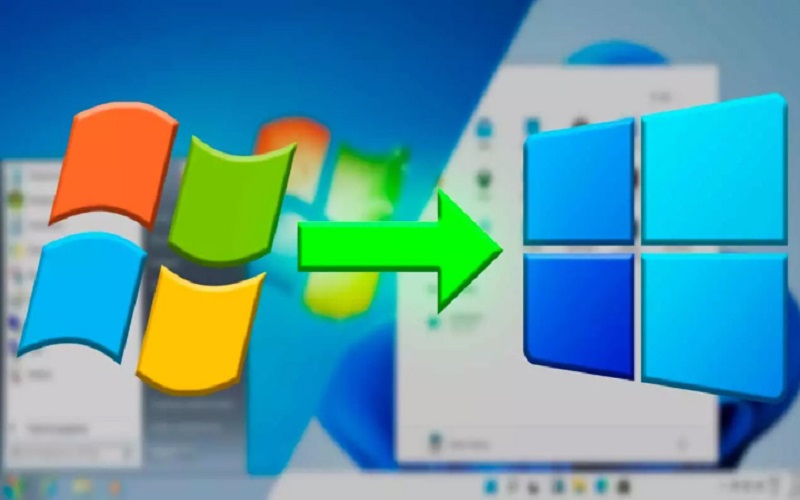 Hướng dẫn cách nâng cấp Win 7 lên Win 11 cho laptop
17-03-2023, 1:08 pm
Hướng dẫn cách nâng cấp Win 7 lên Win 11 cho laptop
17-03-2023, 1:08 pm
-
 Cách nâng cấp máy tính lên Win 10 siêu nhanh gọn và đơn giản
17-03-2023, 8:29 am
Cách nâng cấp máy tính lên Win 10 siêu nhanh gọn và đơn giản
17-03-2023, 8:29 am
-
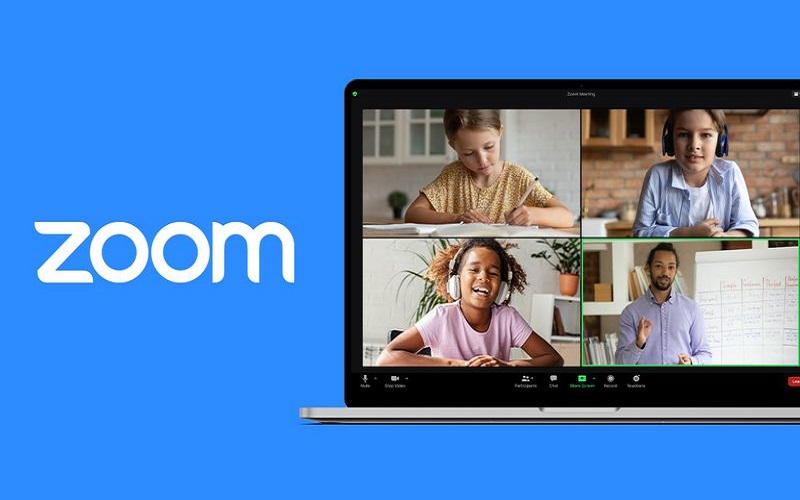 Cách nâng cấp Zoom trên máy tính bản mới nhất siêu nhanh
17-03-2023, 8:18 am
Cách nâng cấp Zoom trên máy tính bản mới nhất siêu nhanh
17-03-2023, 8:18 am
-
 Nâng cấp ổ cứng Macbook được không?
17-03-2023, 8:02 am
Nâng cấp ổ cứng Macbook được không?
17-03-2023, 8:02 am




